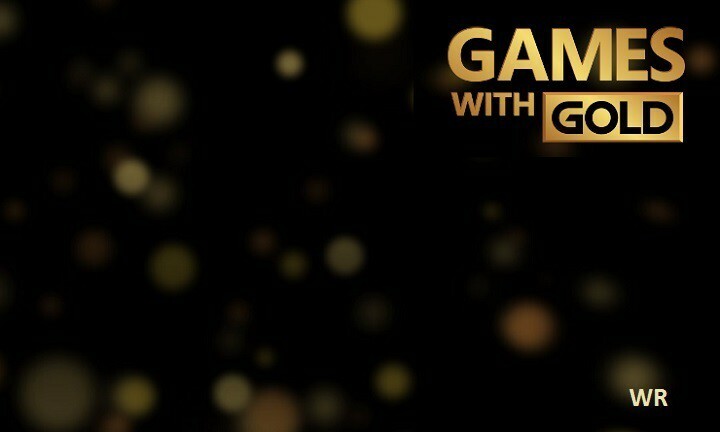XINSTALLER EN CLIQUANT SUR LE FICHIER DE TÉLÉCHARGEMENT
Ce logiciel maintiendra vos pilotes opérationnels, vous protégeant ainsi des erreurs informatiques courantes et des pannes matérielles. Vérifiez tous vos pilotes maintenant en 3 étapes faciles :
- Télécharger DriverFix (fichier de téléchargement vérifié).
- Cliquez sur Lancer l'analyse pour trouver tous les pilotes problématiques.
- Cliquez sur Mettre à jour les pilotes pour obtenir de nouvelles versions et éviter les dysfonctionnements du système.
- DriverFix a été téléchargé par 0 lecteurs ce mois-ci.
De nombreux propriétaires de Xbox One ont signalé un message d'erreur Xbox 0x87e1000b sur leur console. Ce problème apparaît lorsque vous essayez d'exécuter certains jeux, et voici comment un utilisateur a décrit le problème sur Réponses Microsoft forum:
besoin d'aide s'il vous plaît pour trier ce code d'erreur qui apparaît chaque fois que j'essaie de démarrer un jeu en ligne
Si vous rencontrez des problèmes avec cette erreur, dans l'article d'aujourd'hui, nous vous montrerons comment y remédier une fois pour toutes.
Comment puis-je corriger le message d'erreur Xbox 0x87e1000b ?
1. Réinitialisez votre console

- Appuyez et maintenez enfoncé le Du pouvoir sur votre console pendant 10 secondes pour l'éteindre.
- Une fois votre console éteinte, débranchez-la de la prise de courant.
- Laissez votre console éteinte pendant une minute ou deux.
- Rebranchez-le à la prise de courant et appuyez sur la touche Du pouvoir bouton sur la console pour l'allumer.
- Vérifiez si le problème persiste.
2. Attendez juste

- Parfois, cette erreur peut être liée à Microsoft ou à ses serveurs.
- Si tel est le cas, attendez un jour ou deux.
- Après un certain temps, vérifiez si le message d'erreur est toujours là.
Vous rencontrez des problèmes avec Xbox Live et le compte enfant? Réparez-le maintenant et reprenez l'action avec ce guide !
3. Réinitialiser Xbox One aux paramètres d'usine

- appuyez sur la Xbox sur le contrôleur pour ouvrir le Guide.
- Allez maintenant à Système > Paramètres.
- Aller vers Système > Informations sur la console et choisissez Réinitialiser la console.
- Deux options vous seront présentées :
- Réinitialiser et conserver mes jeux et applications – Sélectionnez cette option si vous souhaitez réinitialiser votre console mais enregistrer les données importantes telles que les jeux et les applications.
- Réinitialiser et tout supprimer – En utilisant cette option, vous supprimerez tous les jeux et applications de votre console, vous devrez donc les télécharger à nouveau. N'utilisez cette option que si la précédente ne fonctionne pas.
4. Contacter l'assistance Microsoft

Si les solutions précédentes n'ont pas fonctionné pour vous, contactez le support Microsoft et voyez si elles peuvent vous aider à résoudre le problème.
Comme vous pouvez le voir, le message d'erreur Xbox 0x87e1000b n'est qu'une erreur temporaire, mais dans la plupart des cas, vous pouvez le corriger simplement en effectuant une réinitialisation matérielle sur votre console.
Si vous avez trouvé notre solution utile, n'hésitez pas à nous le faire savoir en utilisant la section des commentaires ci-dessous.
LIRE AUSSI :
- Voici comment résoudre le code d'erreur Xbox 0x903f900a
- Corrigez le code d'erreur Xbox 0x82d40007 avec ces 3 solutions simples
- Comment résoudre le code d'erreur Xbox 0x82d40004
 Vous avez toujours des problèmes ?Corrigez-les avec cet outil :
Vous avez toujours des problèmes ?Corrigez-les avec cet outil :
- Téléchargez cet outil de réparation de PC noté Excellent sur TrustPilot.com (le téléchargement commence sur cette page).
- Cliquez sur Lancer l'analyse pour trouver les problèmes Windows qui pourraient causer des problèmes au PC.
- Cliquez sur Tout réparer pour résoudre les problèmes avec les technologies brevetées (Remise exclusive pour nos lecteurs).
Restoro a été téléchargé par 0 lecteurs ce mois-ci.